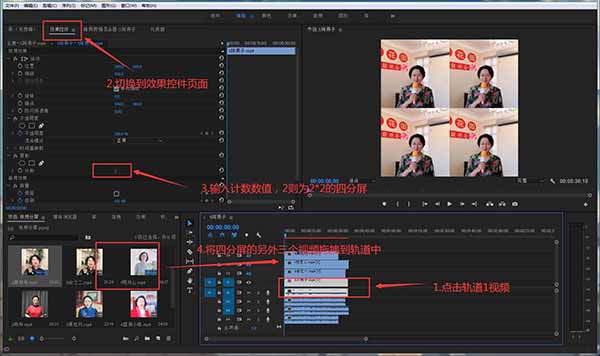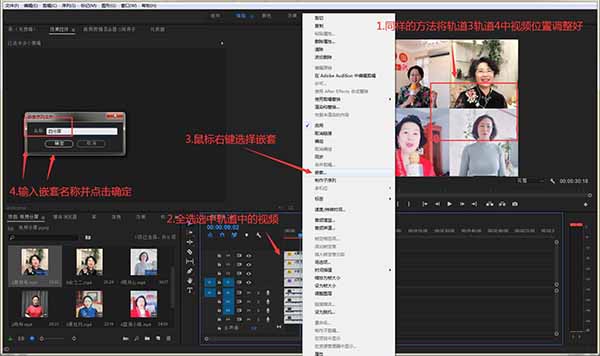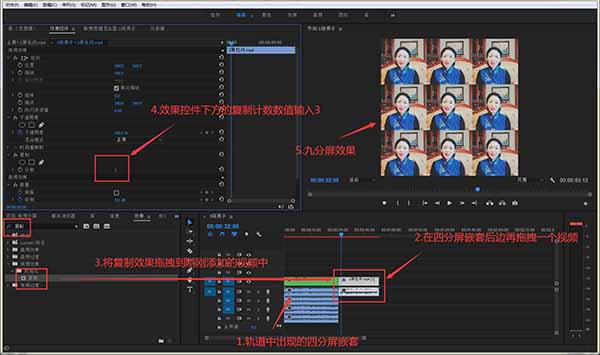4个视频拼在一起画面 四个独唱的视频放在一起变成合唱
2020-03-09 Anne 快速找教程方案 反馈需求 狸窝宝典
『狸窝是帮助用户解决问题 提供教程解决方案 在这个过程中有使用我们自己开发的软件 也有网上找的工具 只要帮助用户解决问题就好!』
今天要介绍的视频后期剪辑软件的功能不是节点后期剪辑软件,手机后期剪辑软件,照片后期剪辑软件,后期祛痘的视频软件,后期剪辑软件安卓,而是将几个人单独唱歌的视频放在同一个画面中变成合唱,而且可以实现由4个人的合唱切换成9个人的合唱甚至是16人的合唱效果。怎么说呢?就是视频画面中有四个小的视频画面或者是九个小的视频画面这样子,不懂的话可以看下方的效果展示哦~好啦,一起来看看如何制作吧!
此教程所用到的软件下载:http://www.leawo.cn/ND_upload.php?do=info&id=6568
需要先通过上方的链接下载今天教程所要用到的视频后期剪辑软件,软件比较大,下载需要点时间,大家耐心等待哦。在等待软件下载完成的过程中,来看看小编的制作效果吧!顺便推荐一个制作视频画中画的方法~
视频后期剪辑软件下载完成之后双击安装包进行安装即可,在程序包中的安装步骤图中有软件安装的详细说明哦。安装完成打开软件,软件正常打开的界面如下,可以选择新建项目或者是直接打开以前编辑过的项目。
这里小编以新建项目为例,点击【新建】按钮进入到视频后期剪辑软件的新建页面,在名称输入框中可以输入项目的名称,然后点击【浏览】可以设置项目的保存路径,设置完成之后点击下方的【确定】按钮创建项目。
接着进入到视频后期剪辑软件的主页面了,然后需要将想要实现分屏切换效果的多个视频素材添加进来软件。通过双击左下方空白处或者是直接拖拽的方式添加即可,添加完成之后再将视频拖拽到右下方创建序列。
先添加一个视频文件哦,然后再将左下方的页面【效果】,再在搜索框中输入【复制】,并将查找到的复制效果拖拽到右下方的视频轨道中应用,如此就可以看到左上方的视频播放页面变成了四分屏了哦~如下图所示。
点击视频后期剪辑软件轨道中的视频,再将左上方的页面切换到【效果控件】,找到下方的复制,可输入计数的数值。2为2*2的四分屏,3则为3*3的九分屏,以此类推。再将四分屏的另外三个视频分别拖到2、3、4轨道中。
若四分屏的四个视频时长不一致的话,可以调整所有的视频播放时长至一致哦。然后再点击轨道2中的视频,再在【效果控件】下方的【缩放】中输入50。同样的,将轨道3、4中的视频缩放值调整为50,直接输入即可。
视频的大小就变成原视频的1/4了。接着再点击轨道4中的视频,再点击【效果控件】下的【位置】,就可以直接在视频画面中调整视频的显示位置了,同样的依次点击轨道3、2的视频并调整该视频的显示位置,如下图。
这里需要将轨道2、3、4的视频分别覆盖在原来变成四分屏视频的三个画面中哦,以实现四个画面播放不同视频效果。接着再全选选中轨道中的四个视频,然后点击鼠标右键选择【嵌套】,再输入嵌套的名称点击确定即可。
就可以看到视频后期剪辑软件的轨道中只剩下一个名为【四分屏】的嵌套序列了。接着再拖拽一个视频文件至右下方的轨道1中,注意拖拽到四分屏嵌套序列的后面哦,然后再给该食品添加复制效果,并将计数数值改为3.
视频后期剪辑软件播放页面中显示出九分屏的效果了,九分屏视频需要将另外八个视频文件分别拖拽到另外八条轨道中去。拖动轨道右边的上圆圈可调整轨道高度,如下图。接着再依次将八个视频的缩放数值改为33.3。
调整了缩放数值之后同样要调整八个小视频的位置,用与上方同样的方法进行调整,注意覆盖在轨道1九分屏视频的任一画面上哦。然后再进行嵌套即可,这样四分屏向九分屏切换的效果就实现了,点击播放可预览效果。
接着点击【文件】->【导出】->【媒体】打开后期剪辑软件导出设置页面,可选择视频导出格式,点击名称旁的蓝字设置视频输出名称和输出路径,设置完成点击【导出】开始输出视频,等待片刻视频输出完成即可。
然后我们今天的利用电脑视频后期剪辑软件,将视频变成四分屏或者九分屏的教程方案就到这里啦,此后期剪辑软件不仅仅可以实现四分屏向九分屏的切换效果哦,还可以将视频变成16分屏甚至是64分屏等等,快来试试吧!
笑话段子: 女:“你怎么长成这个样子,丑死了?!” 男:“这不是第一次当人,没经验嘛!”
相关文章:
视频加一行滚动水印
颜文字表情包制作 视频添加气势磅礴背景音乐 视频批量加外挂字幕 制作flash电子相册 视频批量加水印 图形旋转动态图 3D视频教程 感恩节海报制作 感恩节贺卡制作 线条动画制作 视频放在GIF上播放 纯色视频换背景 视频加移动对话框 12月你好图片制作
(领导说了,分享本文一次小编工资涨0.5元) 为了感谢你帮小编分享,推荐你一个学习小视频制作的方法 >> 录好的视频怎样加字幕 优质教程方案 |